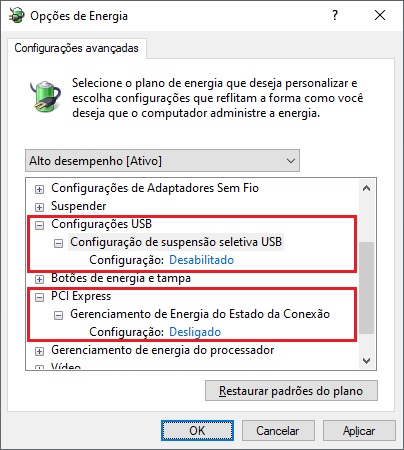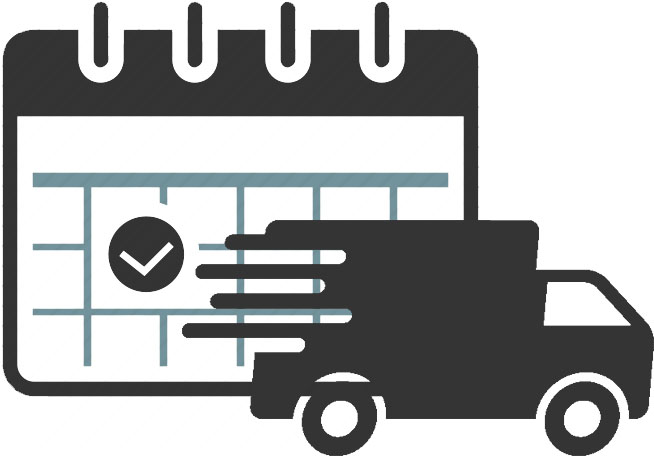
Com a Programação de Faturamento é possível definir a data de entrega para cada pedido e agendar a emissão das Notas Fiscais e Boletos para o dia da entrega.
Programando a entrega dos pedidos é possível iniciar a impressão das Notas Fiscais e dos Boletos Bancários durante a noite, fora do expediente, economizando tempo no dia seguinte para o despacho dos produtos.
Como habilitar ?
Acesse o menu Uteis >> Administrador >> Vendas >> Lançamento >> Utiliza Faturamento Programado e marque essa opção.
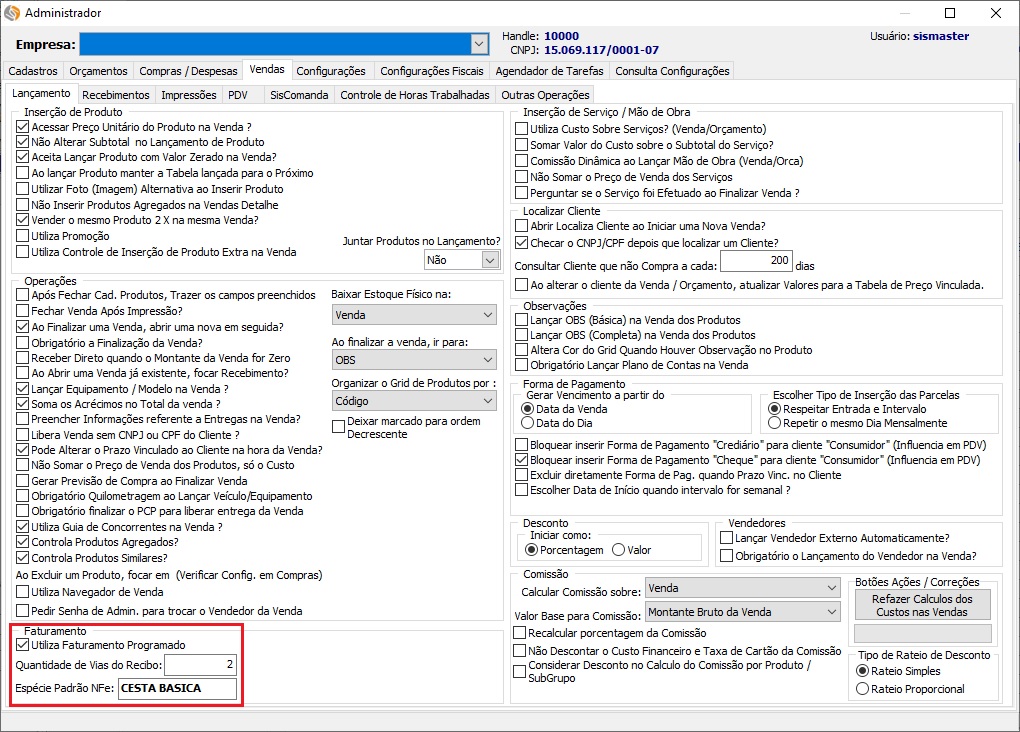
Opções
Utiliza Faturamento Programado – Habilita o uso do Faturamento Programado
Quantidade de vias do Recibo – Ao agendar um pedido mostrará a quantidade de vias.
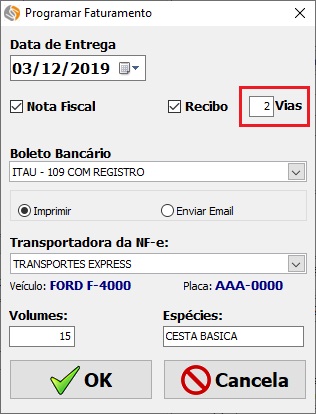
Espécie Padrão NFe – Essa informação é referente as informações da carga na NFe nos campos da Transportadora. Preenchendo essa opção ao programar um pedido, na tela de opções a Espécie estrá preenchida, podendo ser alterada na própria tela.
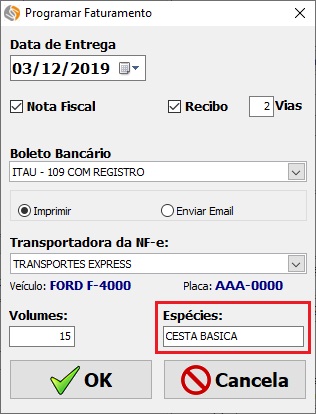

Configuração do Boleto Bancário
No cadastro de boletos defina uma impressora padrão para todas as carteira que serão utilizadas na Programação de Faturamento.
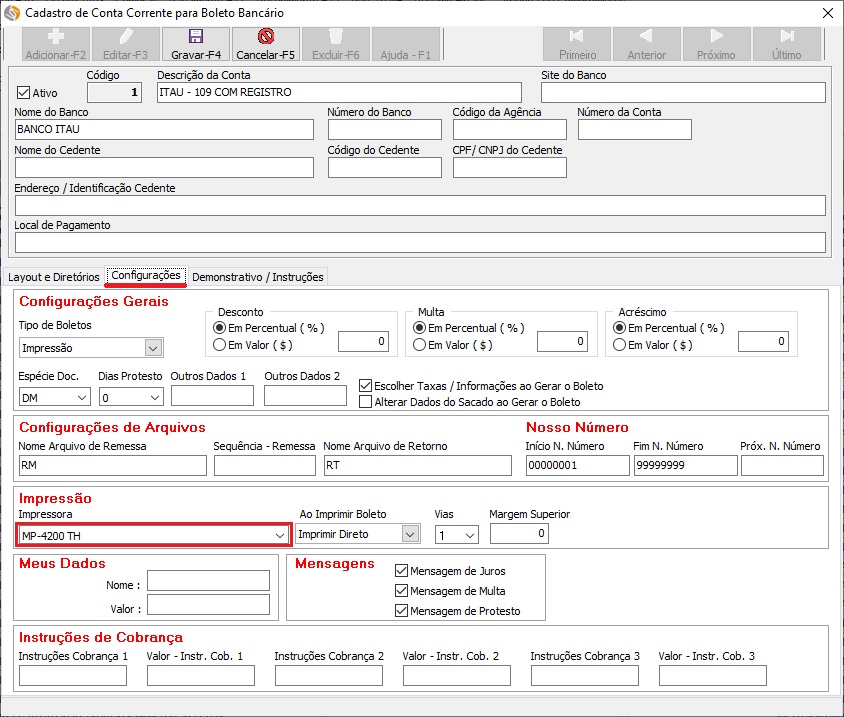
Agendando um pedido
O botão para agendar o faturamento na tela de vendas estará visível após habilitar a configuração acima.

Clicando nesse botão, será aberta a tela abaixo.
Os indicativos visuais mostram qual o status do pedido em relação ao Faturamento Programado.
Programação Pendente
Esse pedido não estará visível na tela de Faturamento Programado
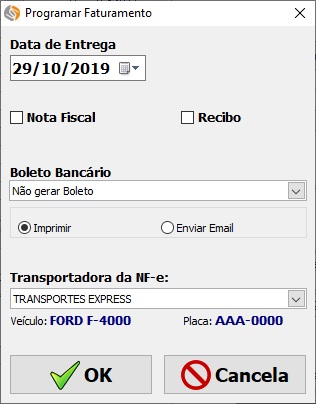
Pedido Programado
O pedido esta programado e não possui Nota Fiscal portanto é possível alterar as opções
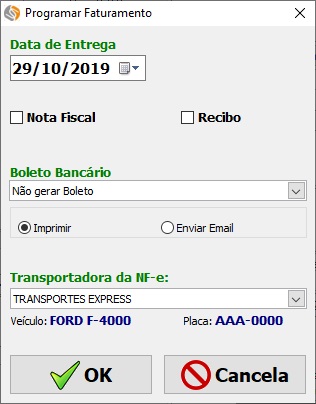
Pedido Faturado
Quando o botão “OK” fica desabilitado, indica que a nota fiscal foi emitida e não permite mais alterações
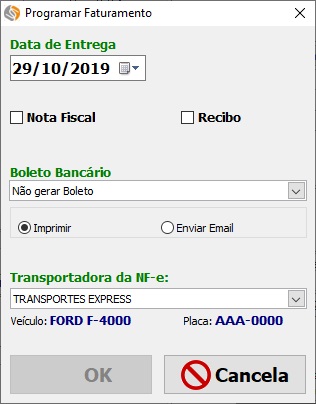
Modalidade do Frete
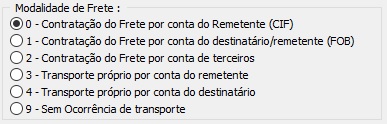
Por padrão a Modalidade de Frete das Notas Fiscais emitidas através do “Programar Faturamento” será por conta do remetente (CIF) e não é possível alterar.
Portanto verifique antes se essa opção esta de acordo com a sua necessidade.
Tela do Faturamento Programado
Para abrir a tela acesse o menu Operações >> Programar Faturamento
Clicando em INICIAR os documentos serão emitidos conforme a DATA DA ENTREGA e HORÁRIO PROGRAMADO.
Nesse exemplo o incio esta programado para dia 31/10/2019 as 00:30h.
Uma vez iniciado a programação, a tela não poderá ser fechada, senão o agendamento será interrompido.
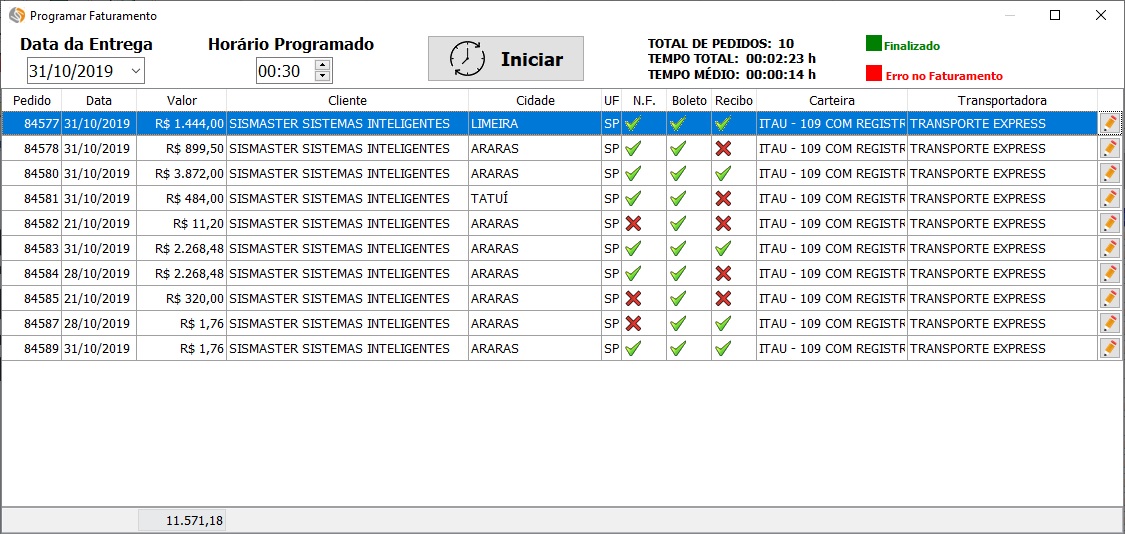
Ordenação
Clicando no titulo das colunas, as informações serão ordenadas de forma crescente ou decrescente. Essa ordenação será respeita para faturar os pedidos.

Para altera as opções clique sobre o ícone do Lápis no final de cada linha. Será possível fazer alterações antes de emitir algum documento.
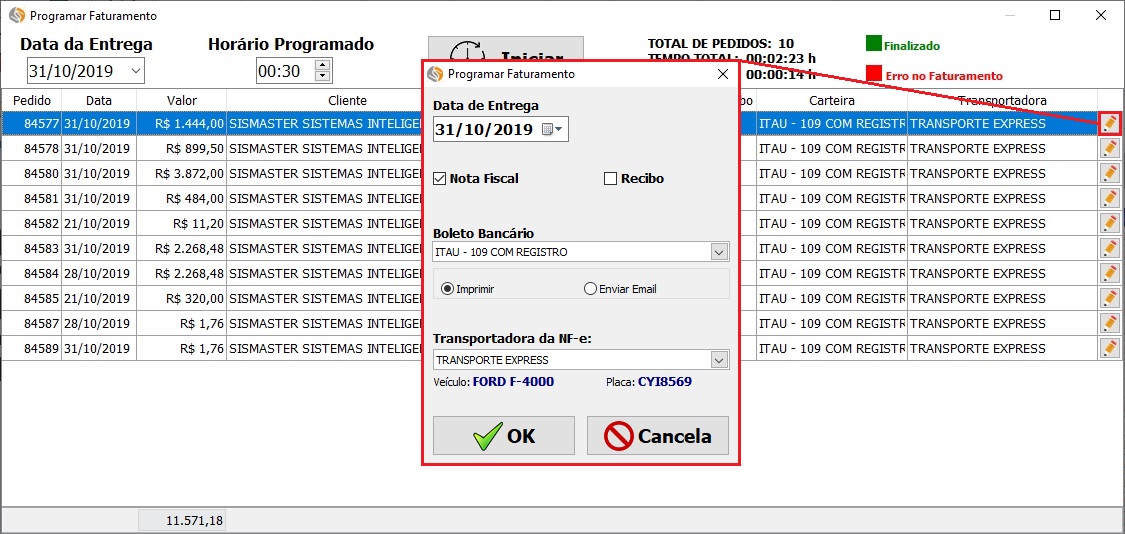
No final da programação, caso todos os documentos que foram configurados forem emitidos, a linha será sinalizada de VERDE.
Se ocorre algum erro na emissão da Nota Fiscal, do Boleto ou do Recibo a linha será sinalizada de VERMELHO. Clicando sobre uma linha em vermelho, será exibido a causa do problema.
Verifique e resolva o problema de cada pedido para tentar a emissão novamente.
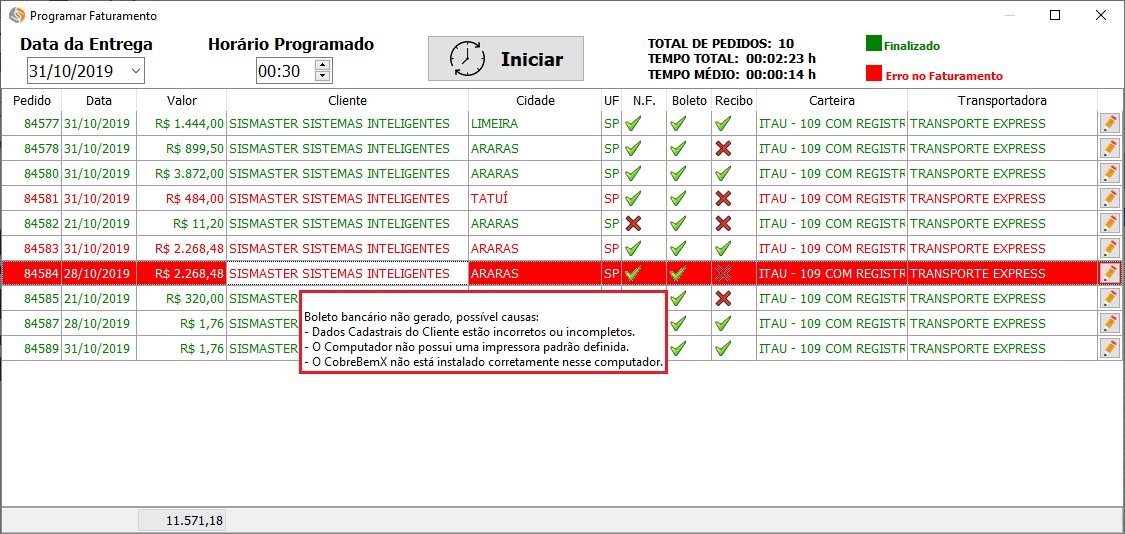
Para facilitar o acesso aos cadastros e corrigir os problemas apontados, clique com botão direto sobre a linha e selecione uma das opções.
Para tentar emitir novamente os documentos que estavam com pendencias, configure a tela para a data e hora atual e clique em iniciar.
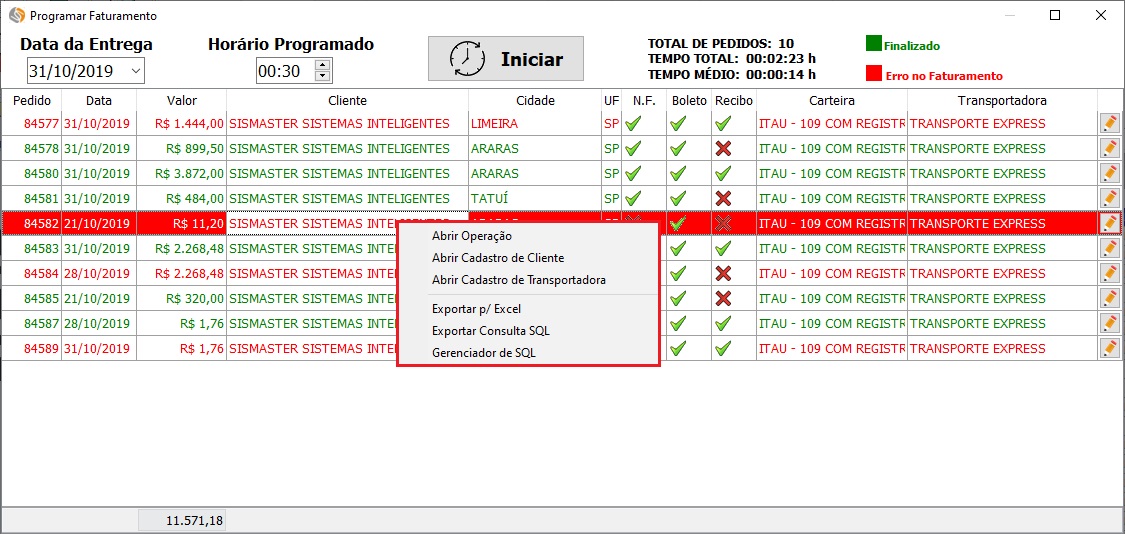
Solução de problemas
Se mesmo depois de tudo configurado ainda apresentar erro na emissão do boleto bancário, tente alterar o método de localização da impressora padrão.
Acesse o menu Uteis >> Configurador do terminal >> Impressão e mude de Método Alternativo para Método Padrão ou vice versa.
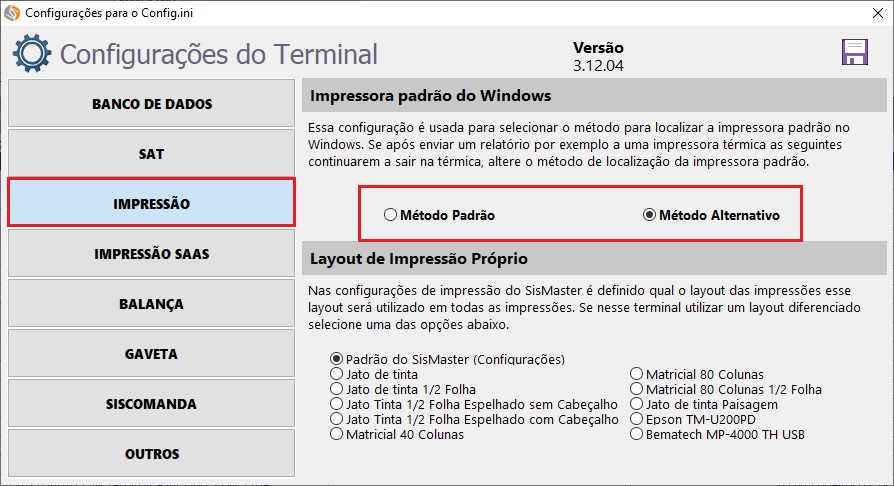
Desativar o recurso de suspensão seletiva e Hibernação
O recurso de suspensão seletiva USB é uma configuração de economia de energia no Windows. O que ele faz é suspender o envio de energia para um dispositivo USB, a fim de economizar a vida útil da bateria do computador. Este recurso pode desativar o USB da impressora gerando falhas de impressão.
Passo 1 – Na barra de pesquisa do Windows pesquise por Editar plano de energia.
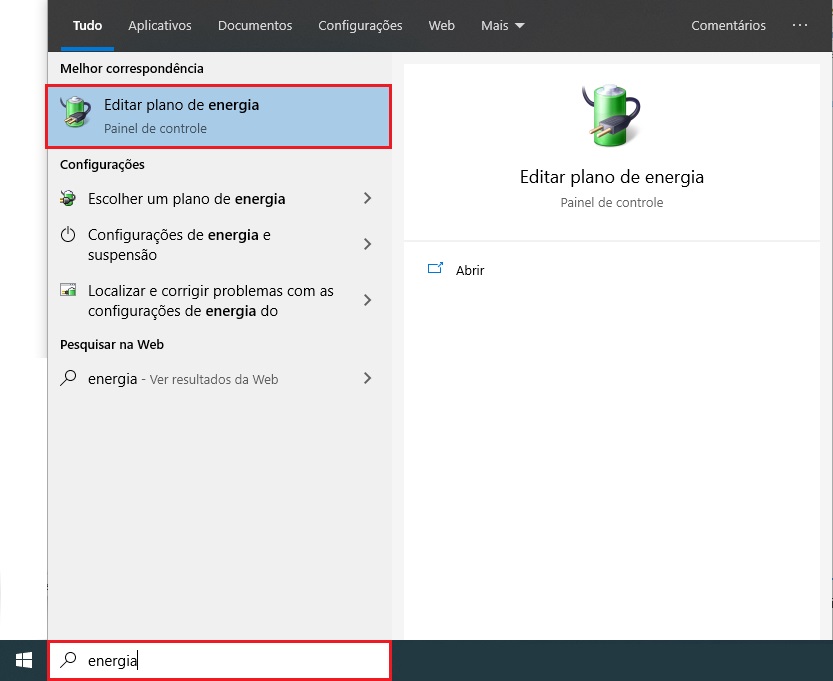
Passo 2 – Altere a opção Suspender atividade do computador para Nunca
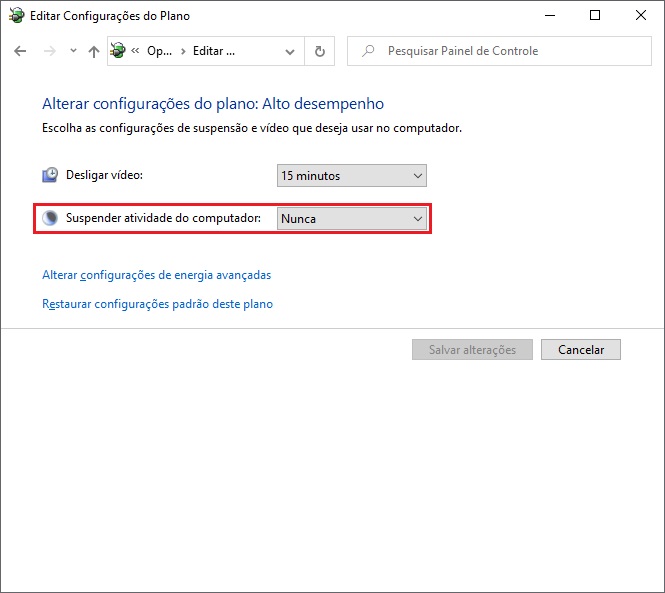
Passo 3 – Selecione a opção Alterar configuração de energia avançada.
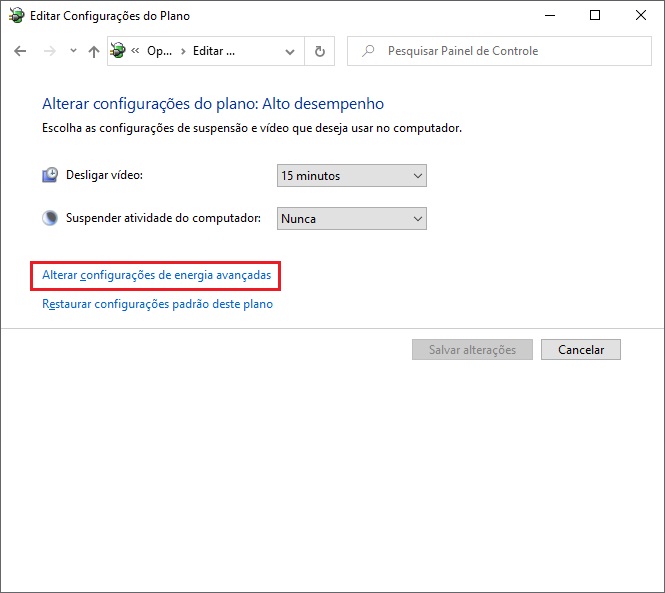
Passo 4 – Desative as opções Suspensão seletiva USB e Gerenciamento de Energia do Estado de Conexão